Op deze pagina wordt uitgelegd op welke manieren je dit kunt doen.
Om je account te kunnen verwijderen moet je in eerste instantie kunnen inloggen.
Lukt het niet om in te loggen? Volg dan de stappen uit het artikel 'Inloggen lukt niet'.
Lukt het niet om in te loggen? Volg dan de stappen uit het artikel 'Inloggen lukt niet'.
Via de Ouderportaal App staat er ook een optie om een toegevoegd account te verwijderen.
Hiermee kan je niet het account definitief verwijderen. Deze optie zorgt er enkel voor dat account(s) uit de lijst met ingelogde accounts verdwijnen.
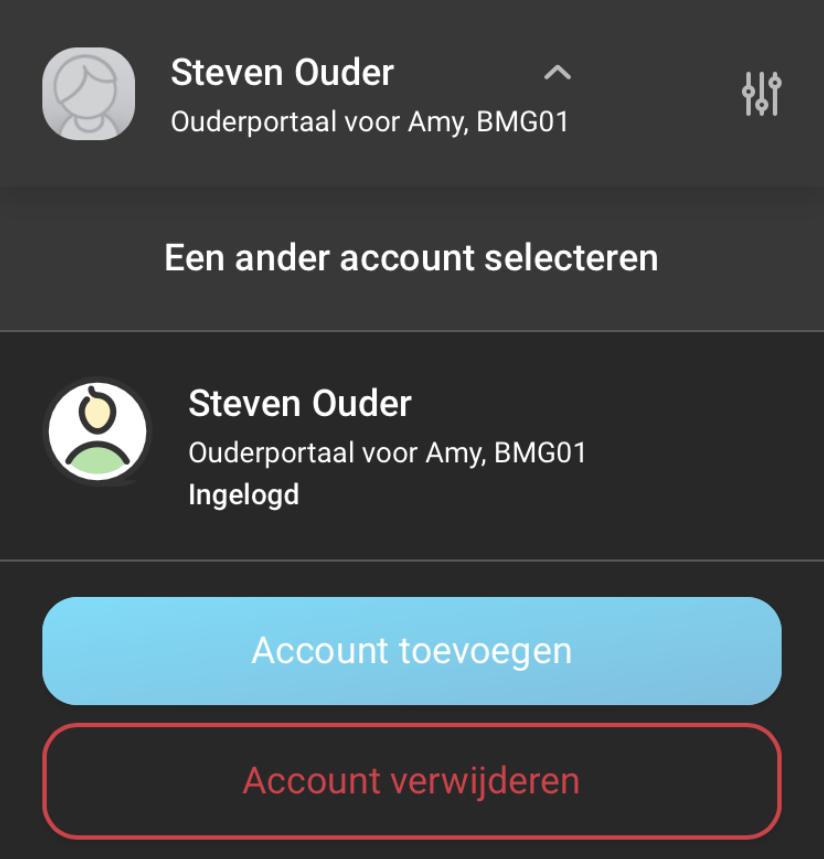
Om je account via de Ouderportaal App te verwijderen, volg je de stappen bij het onderdeel 'Via de Ouderportaal App'.
Hiermee kan je niet het account definitief verwijderen. Deze optie zorgt er enkel voor dat account(s) uit de lijst met ingelogde accounts verdwijnen.
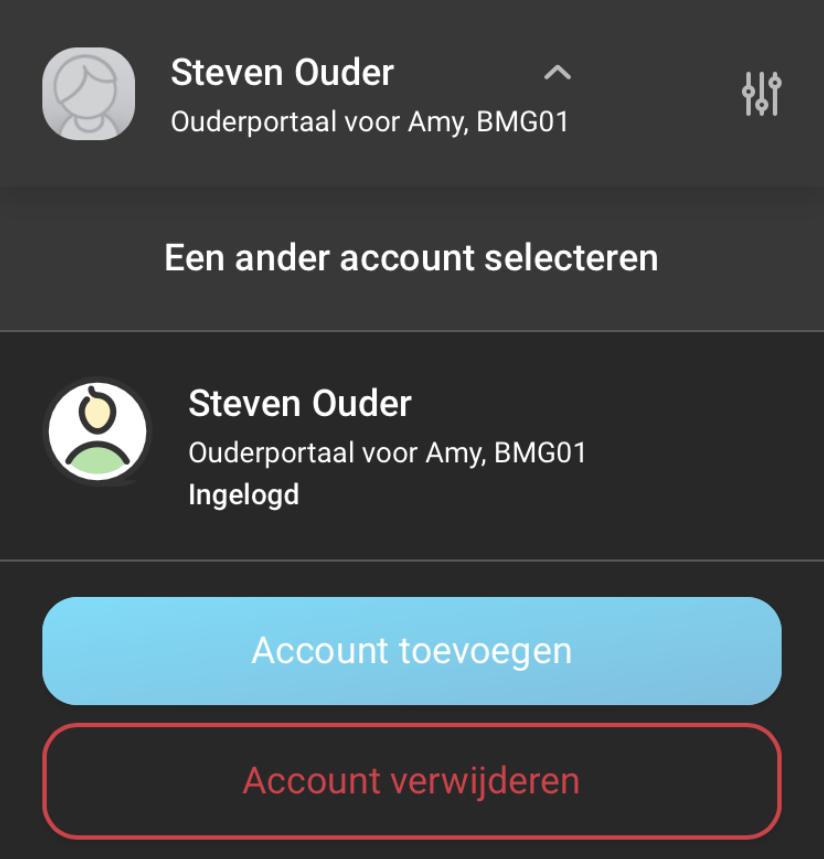
Om je account via de Ouderportaal App te verwijderen, volg je de stappen bij het onderdeel 'Via de Ouderportaal App'.
Via de school
Wanneer kind(eren) de school verlaten, verwijdert de school de account(s) uit het Ouderportaal.
Mocht dit niet gebeurd zijn, neem dan spoedig contact op met de school.
Indien de school de kind(eren) onlangs verwijderd heeft, is het niet meer mogelijk om op je account in te loggen.
Via de Ouderportaal website
Volg deze stappen via de Ouderportaal Website: ouders.basisonline.nl
Stap 1: Ga rechtsboven naar het 'Account Menu'.
Stap 2: Klik vervolgens op 'Mijn accountgegevens':

Stap 3: Vervolgens klik je links op de knop 'Mijn account verwijderen':
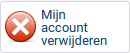
Stap 4: Tenslotte kun je het account verwijderen door het wachtwoord te bevestigen en eventueel een reden te selecteren:
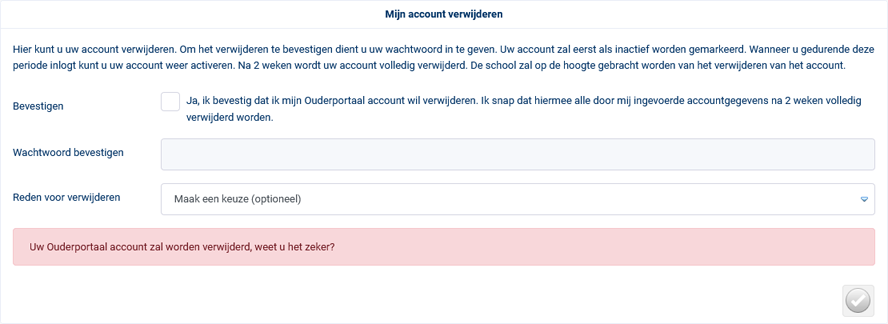
Via de Ouderportaal App
Je kan middels deze opties in de instellingen ook direct kind account(s) verwijderen.
Doe dit in eerste instantie als eerste handeling, voordat je je eigen ouder-account verwijderd.
Doe dit in eerste instantie als eerste handeling, voordat je je eigen ouder-account verwijderd.
Stap 1: Open de Ouderportaal App:
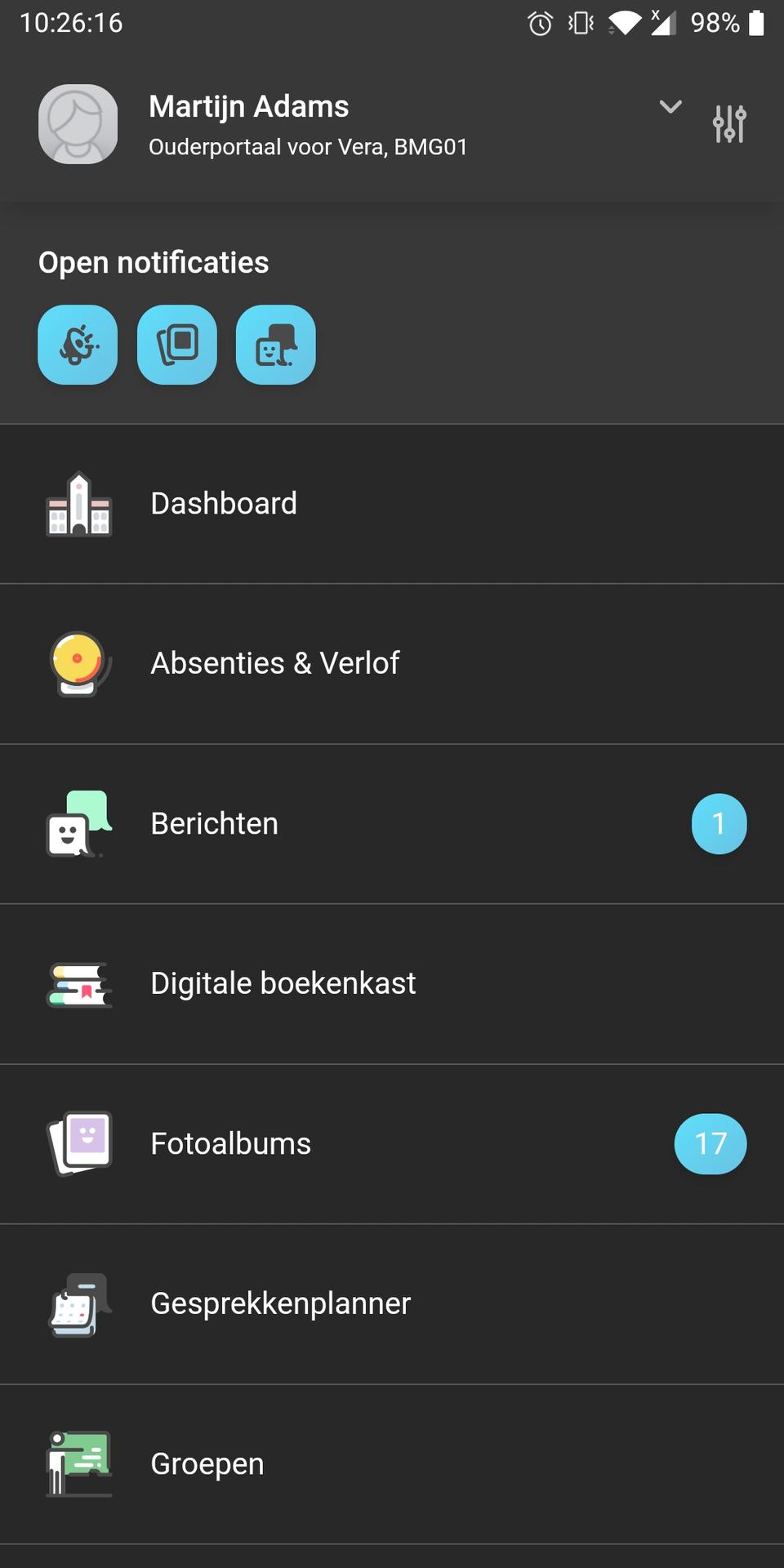
Stap 2: Klik rechtsboven op het 'Instellingen'-icoon.
Vervolgens kom je in de instellingen van de App terecht:
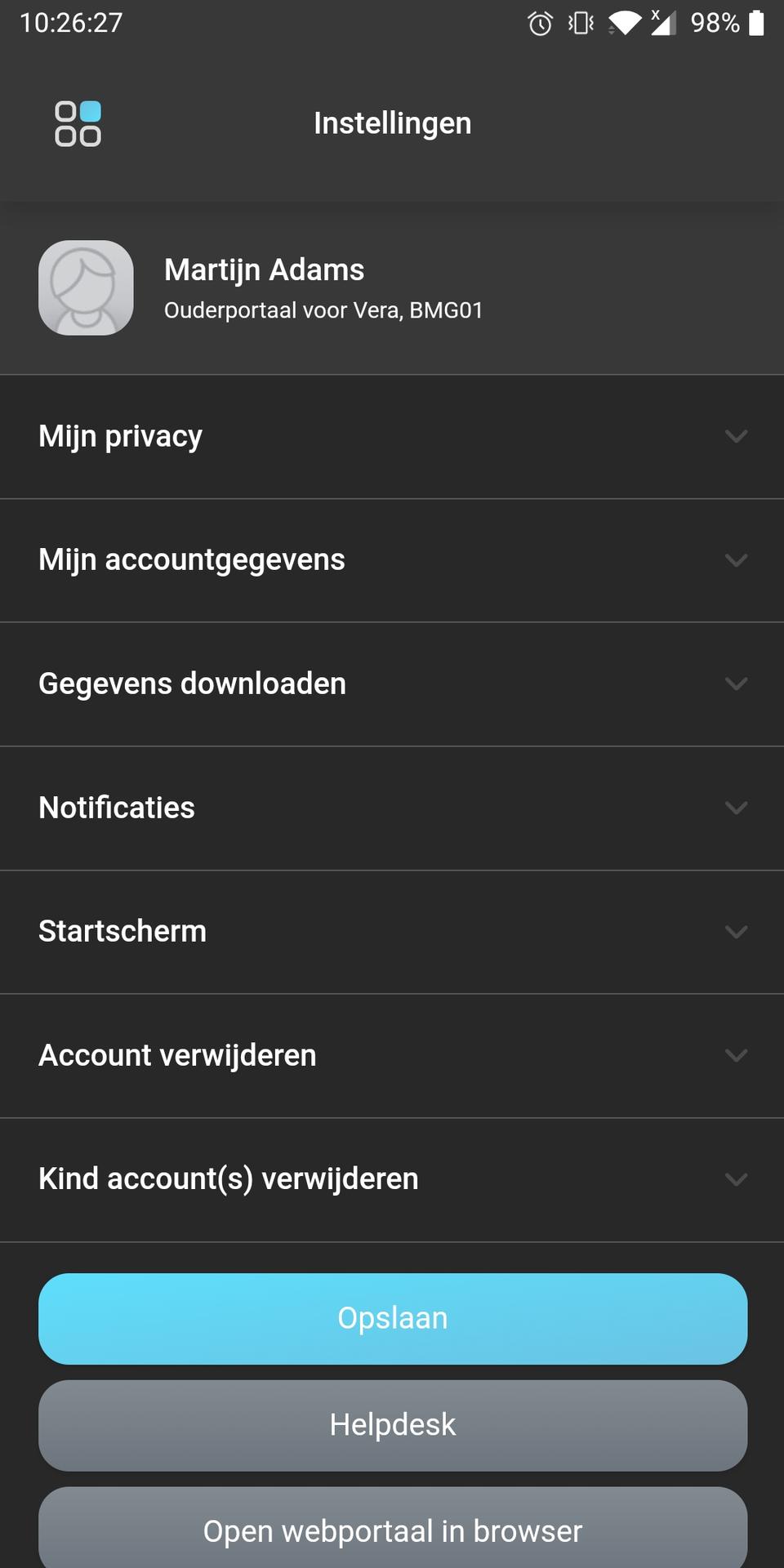
Stap 3: Klik op het één-na-laatste onderdeel 'Account verwijderen'.
Deze wordt nu opengeklapt.
Klik hier op het vink-icoontje 'Mijn account verwijderen':
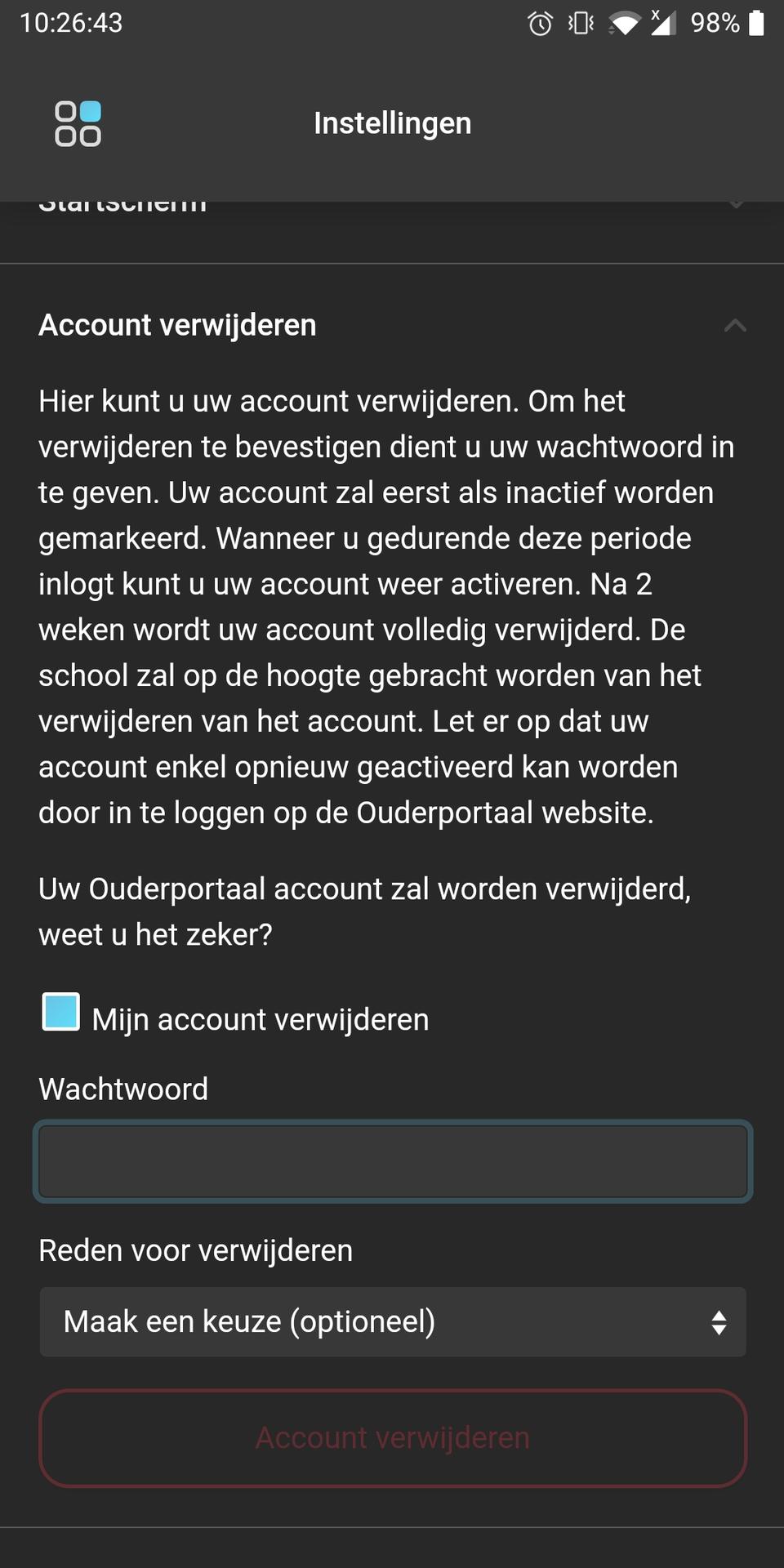
Stap 4: Vul vervolgens het wachtwoord in dat je gebruikt om in te loggen op dit account.
Aanvullend heb je de mogelijkheid om nog een eventuele reden mee te geven, bijv. 'Mijn kind(eren) zitten niet meer op deze school'.
Klik op de grote knop 'Account verwijderen' om definitief je account uit het Ouderportaal van de school te halen.
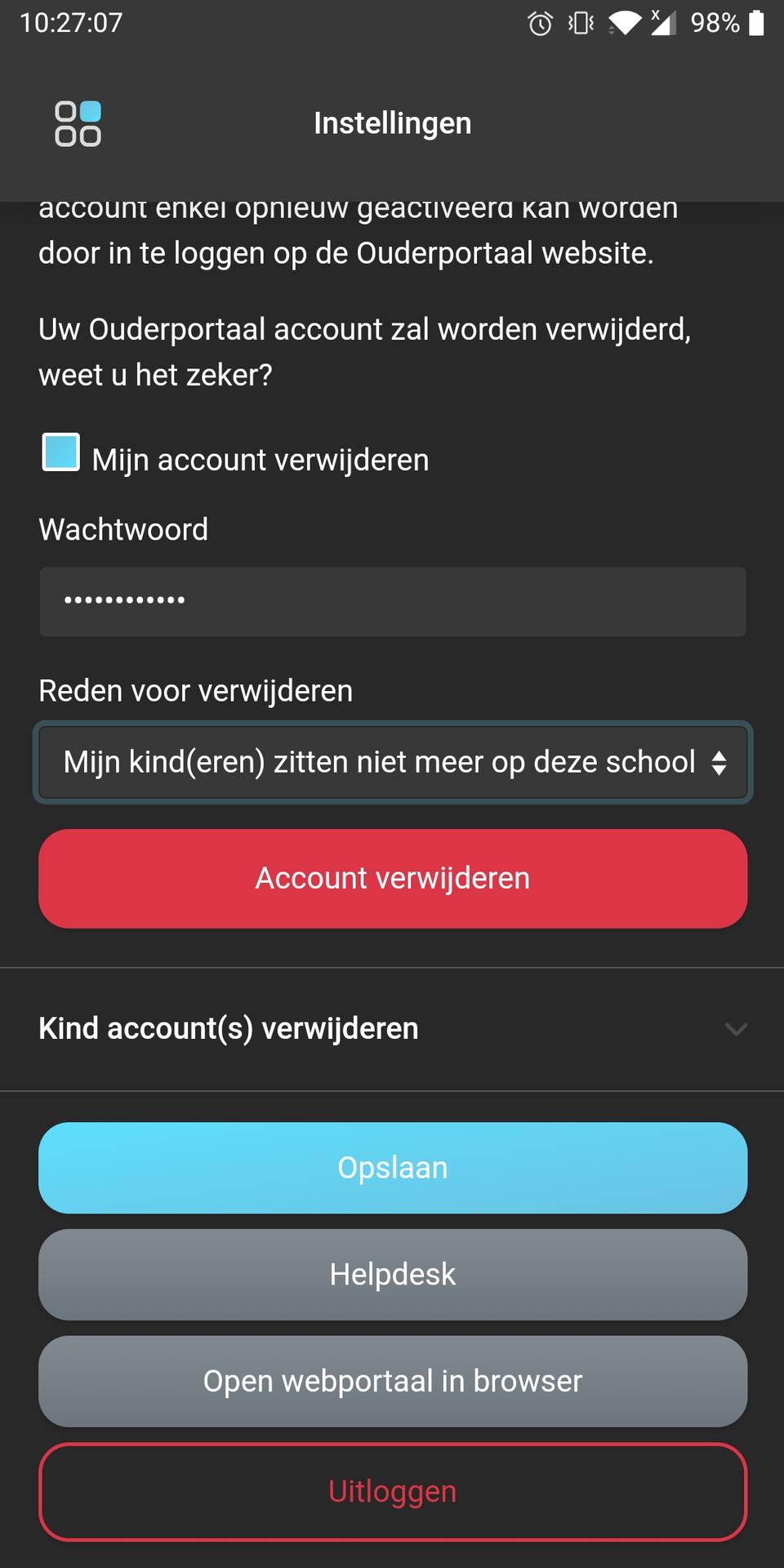
Je kan middels deze opties in de instellingen ook direct kind account(s) verwijderen.
Doe dit in eerste instantie als eerste handeling, voordat je je eigen ouder-account verwijderd.
Doe dit in eerste instantie als eerste handeling, voordat je je eigen ouder-account verwijderd.
Om je account te kunnen verwijderen moet je in eerste instantie kunnen inloggen.
Lukt het niet om in te loggen? Volg dan de stappen uit het artikel 'Inloggen lukt niet'.
Lukt het niet om in te loggen? Volg dan de stappen uit het artikel 'Inloggen lukt niet'.
